 |
Серия практических заданий по векторной графики с использованием редактора Inkscape
|
|
|
|
Изучение векторной графики с помощью программы Inkscape начинается с ее основ. Описываются принципиальные различия между растровой и векторной графикой, а также особенности применения программы Inkscape. Характеризуются основные настройки программы. Затем обучение компьютерной графики переходит к характеристике основных приёмов работы с объектами. В состав этих приёмов входят управление объектами (их упорядочение, группировка и соединение) и редактирование их геометрической формы с помощью различных инструментов. Ещё один элемент формирования изображения – работа с контурами, посредством которых можно создавать объекты произвольной формы. Поскольку изображение включает в себя не только контур, но и цвет, изучаются методы работы с цветом и применения цветовых моделей, а также настроек прозрачности объекта и цветоделения. Для более тщательной обработки изображений применяются средства повышенной точности, такие как линейки, сетки и направляющие.
Кроме того, при изучении компьютерной графики в программе Inkscape включает в себя и изучение обработки изображения в целом. Это разработка единого стиля при создании логотипа или визитки, использование в изображении простого и фигурного текста, а также формирование макета документа. Отдельно описываются правила использования растровых изображений (их импорт, редактирование, обрезка и трассировка). Также рассматриваются и различные спецэффекты, которые можно добавлять к объектам. Это могут быть различные виды деформации формы объекта, добавление тени, перетекание объектов и другие эффекты. Заключительный этап обработки изображения – вывод его на печать.
Курс "Уроки рисования на Inkscape"
|
|
|
Программа курса «Уроки рисования в Inkscape» предназначена для учащихся, желающих расширить свои знания о многообразии графических программ, получить более глубокое понимание принципов построения и хранения графических изображений, получить навыки создания оригинальных графических изображений.
Возможности графических программ различны, однако существуют общие принципы их построения. Изучение данного курса предполагает работу в графическом редакторе Inkscape. В течение 16 уроков учащиеся познакомятся с основными принципами создания иллюстрации в редакторе.
Inkscape – объёмный программный продукт, поэтому рассмотрение всех его возможностей выходит за рамки данного курса.
Цели курса:
– рассмотреть основные возможности графической программы Inkscape;
– научиться создавать собственные изображения, используя инструментарий программы Inkscape.
Задачи курса:
– закрепление знаний, полученных в рамках изучения базового курса, и расширение спектра новых знаний о принципах построения и хранения графических изображений;
– повышение уровня технологических навыков компьютерной обработки изображений;
– применение полученных знаний для создания и редактирования графических изображений;
– формирование навыков самостоятельной деятельности по изучению возможностей графических программ, навыков использования встроенных справочных систем;
– повышение интереса учащихся к предмету «Информатика»;
– поддержание высокого уровня творческой активности учащихся.
Формы организации занятий
Занятия в рамках изучения данного курса построены в виде лекций, где вводятся новые понятия. Лекции проводятся с обязательным показом презентаций по разделам курса, а также графических изображений, созданных учащимися прошлых лет.
Практическая работа является основной формой проведения занятия. Учащиеся выполняют задания для получения основных навыков работы с программой
|
|
|
Одной из форм работы могут быть занятия – семинары (занятия – исследования), где учащиеся сначала вместе с учителем разбирают алгоритм создания иллюстрации, а затем самостоятельно выполняют алгоритм, внося в него свои идеи и замыслы. Каждый учащийся создает иллюстрацию на заданную тему. Итогом такого занятия должно стать овладение всеми учащимися полным спектром возможностей работы с данной программой.
В ходе изучения курса оцениваются текущие графические работы по точности выполнения требований к заданию, а также уровень самостоятельности, проявленный при выполнении задания и изучении программы. Форма итогового контроля – индивидуальная творческая работа, выполненная в виде объектов оформления школьного уголка, расписания уроков, обложки компакт-диска и т. д.[8].
Образовательные результаты
По окончании изучения курса учащиеся должны знать:
– о принципах построения и хранения графических изображений;
– о разновидностях графических программ и их назначении:
– о различных форматах графических файлов.
Учащиеся должны уметь:
– запускать и завершать работу с графическими программами;
– выполнять дисковые операции с графическими файлами;
– создавать и редактировать графические изображения;
– осуществлять экспорт и импорт файлов.
Занятие 1. Перемещение, изменение размера и вращение, работа с текстом
Задание. СОЗДАНИЕ ПОЧТОВОЙ МАРКИ
1. Нарисуйте белый прямоугольник как основу марки. Контур должен оставаться чёрным.
Для того, чтобы выбрать правильно ширину и длину будущей марки, импортируйте на лист выбранную вами фотографию Файл→Импортировать или просто рисунок.

2. Затем подправьте контур прямоугольника, используя маркеры-стрелки. После этого перетащите вашу фотографию в центр белого прямоугольника, точно отрегулировав рамку по краям.

3. Нарисуйте небольшой круг, который будет выполнять роль зубцов. Для того, чтобы получился ровный круг, а не эллипс, удерживайте при рисовании клавишу CTRL. Заливка круга должна быть белой, а контур - чёрным

4. Вычислите габариты круга и прямоугольника. Для этого кликните по прямоугольнику и в верхней панели инструментов можно увидеть значения его ширины и длины. Точно так же поступите с кругом. Его ширина и длина должны совпадать.
|
|
|

5. Выделите круг и с помощью операции клон Правка→Клоны→Создать узор из клонов создайте прямоугольник, заполненный копиями маленького круга. Расстояние между зубцами приблизительно равно диаметру самого круга, поэтому во вкладке Смещение выставьте в обоих случаях 100% (1), т.е. полный размер круга, а область заполнения вычислите как Ширина = Ширина прямоугольника + Диаметр круга, Высота = Высота прямоугольника + Диаметр круга.
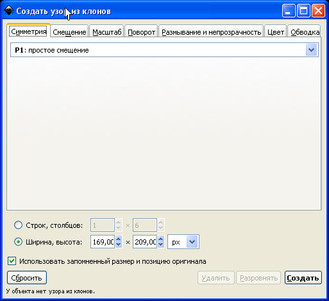
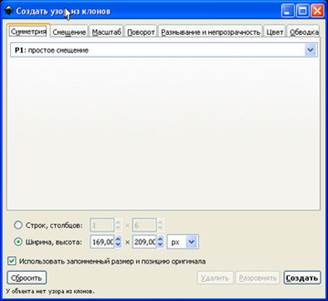
6. Оставьте только круги по периметру, и выполните операцию отсоединения клонов Правка→Клоны→ Отсоединить клон (без этой операции дальнейшие инструкции потеряют смысл). Это нужно для того, чтобы можно было проводить операции с контурами получившихся кругов. Для того, чтобы удалить центральную часть группы кругов, выделите рамкой нужные клоны и нажмите на клавишу DEL. Результат - на рисунке ниже.
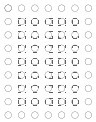

7. Через операцию Контур→Сумма объедините все круги в один объект и затем расположите их поверх марки. Добейтесь выравнивания контура прямоугольника точно по центру кругов. Если нужно - подправьте ширину и длину прямоугольник

Далее нужно выделить прямоугольник и объект из кругов (не затрагивая фотографию в центре), а затем применить к выделению команду Контур→Разность. Должно получиться примерно как на рисунке выше. Вот марка и готова. Осталось только добавить цену марки, сгруппировать надпись, фотографию и зубчатый контур.
8. Теперь можно отправлять письма "на деревню дедушке". Попробуйте создать подобный конверт, поместив готовую марку поверх него и вставить имена адресата и отправителя.
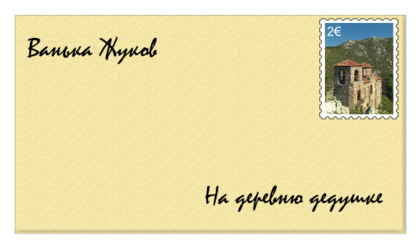
Задание 2. Рисуем одуванчик в Inkscape
В этом уроке мы будем рисовать воздушный одуванчик.
1. Сначала нарисуем хохолок одуванчика. Инструментом "Рисовать звезды и многоугольники" (Shift+F9) рисуем звездочку. Задаем ей 10-12 углов. Оконтуриваем звездочку - Ctrl+Shift+C.
|
|
|
В окне "Заливка и обводка" (Shift+Ctrl+F) уберем обводку, зададим звездочке белый или немного желтоватый цвет.
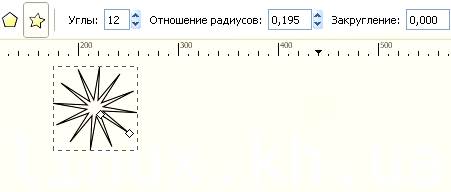
2. Затем переходим в режим правки контуров (F2) и изменяем положение кривых и узлов. Инструментом "Рисовать прямоугольники и квадраты" (F4) рисуем ножку, а инструментом "Рисовать кривые Безье и прямые линии" (Shift+F6) рисуем семянку.
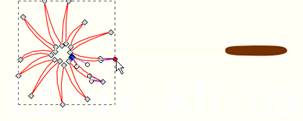
3. Теперь собираем все три части хохолка воедино, выделяем их и группируем Ctrl+G.
Инструментом "Рисовать круги, эллипсы и дуги" (F5) рисуем серединку одуванчика, красим её в серый цвет. С помощью Ctrl+C (копировать) и Ctrl+V (вставить) много раз копируем хохолок и располагаем по кругу вокруг серединки, поворачивая хохолки вокруг оси.

4. Таким образом получаем шарик (для заполнения центра одуванчика используем звездочки без семянок).

5. Группируем получившийся шарик и рисуем стебелек инструментом "Рисовать кривые Безье и прямые линии" (Shift+F6). Задаем стебельку линейный градиент от темно-зеленого к коричневому.

6. Собираем, группируем Ctrl+G.- вот наш одуванчик и готов.

7. Теперь можно использовать его где пожелаем - дело за фантазией.

Вывод: При использовании программы INKSCAPE одной из проблем является то, что учащиеся уже с большой долей вероятности проходили какие-то предыдущие занятия и имеют значительный опыт общения с Windows-системами. На занятиях требуется показать наиболее эффектные и привлекательные особенности предлагаемого свободного ПО (зачастую по сравнению с проприетарными аналогами) – спецэффекты в GIMP, продвинутые возможности Inkscape (тени, градиенты, размытие, фотореалистичные изображения), создание видеоклипов на продвинутом уровне. Определенную сложность представляет и то, что учащиеся, как правило, уже определились с некоторыми жизненными приоритетами интересами – они могут совпасть или не совпасть с предлагаемыми материалами. Это наиболее открытая часть курса, которая требует от преподавателей максимальной отдачи и эрудиции за рамками обозначенной изначально программы курса.
Заключение
Анализ литературы, проведенный в процессе написания курсовой работы показал, что в последние годы актуальными становятся вопросы применения свободного программного обеспечения в образовании. Использования свободного программного обеспечения в образовании, в частности, в школьной практике, активно изучается и поддерживается на государственном уровне программами внедрения. Одна из наиболее сложных проблем обучения на базе свободного программного обеспечения заключается в том, что учащиеся уже с большой долей вероятности проходили какие-то предыдущие занятия и имеют значительный опыт общения с Windows-системами, который может оказывать негативное влияние и вызывать резко отрицательный эмоциональный настрой.
|
|
|
В работе рассмотрены основные понятия о векторной графике на примере редактора Inkscape, подробно описан интерфейс программы. Программа Inkscape отличается удобным русифицированным интерфейсом, проста в освоении и поставляется с неплохой справочной системой, включающей разнообразные примеры использования, что в соответствии с бесплатностью делает данное приложение привлекательным для широкого круга пользователей. Единственный недостаток Inkscape — это его медлительность и повышенные требования к системным ресурсам. Inkscape подходит для создания высококачественных иллюстраций, плакатов, вывесок, табличек, для создания веб-графики и многого другого. Программа обладает множеством инструментов для создания и работы с векторной графикой, поддерживает импорт и экспорт большого количества форматов документов. По своим рабочим функциям, он похож на другие графические редакторы, такие как Illustrator, CorelDraw или Xara X.
В данной работе разработана серия уроков в Inscape. Редактор Inscape достаточно сложный. И переход на него со школьного Paint - довольно не простое дело. Следует отметить повышенные требования к системным ресурсам по сравнению с проприетарными редакторами, что сказывается на скорости работы программы. Особенно это заметно при работе со сложными иллюстрациями, включающими большое количество элементов. Также стоит отметить явную сырость некоторых функциональных элементов программы. По этим параметрам программа явно отстает от коммерческих векторных редакторов.
Для решения задач полноценной организации сетевого информационного пространства общеобразовательного учреждения, его взаимосвязи с другими образовательными учреждениями необходимо создание принципиально новых программных продуктов, основанных на свободных решениях и открытых стандартах, не имеющих каких бы то ни было ограничений срока использования. Перспективы использования свободного программного обеспечения является прекрасной альтернативой, значительно расширяющей не только возможности преподавания информатики в школе, но и использование этого ПО в профессиональной деятельности учителей и администраторов ОУ.
Литература
1. Андропова Е.В., Губин М.А., Губина Т.Н. Информационные технологии на базе свободного программного обеспечения. – Елец: ЕГУ, 2008. – 86 с.
2. Губин М.А. Правовые аспекты применения свободного программного обеспечения в Российской Федерации // http://fosscenter.elsu.ru/pdf/Sbornic_2009_SPO.pdf
3. Информационные технологии на базе свободного программного обеспечения: материалы научно-практического семинара. – Елец:ЕГУ им. И.А. Бунина, 2009. – 109 с
4. Картузов А.В. Информационные технологии в сфере образования / А.В. Картузов, А.А. Черемина // Молодежь и кооперация - 2008: Тезисы докладов XXXII итоговой межрегиональной студенческой научной конференции, посвященной 95-летию Российского университета кооперации.- Чебоксары, 2008.- С. 486-487
5. Карташов М.О. Из опыта проведения уроков по векторной графике в 7-х классах на базе СПО Четвертая конференция «Свободное программное обеспечение», Переславль, 30 января — 1 февраля 2009 года – М., ALT Linux: 2009. – С.41-43
6. Отставнов М. Прикладные свободные программы и системы в школе - М.: Институт Логики, ALT Linux Team, 2003.
7. Панюкова А.А. Дистрибутив «Школьный сервер».
8. Шалеев А.О. Обучение программированию в средней школе с использованием свободного программного обеспечения // http://fosscenter.elsu.ru/pdf/Sbornic_2009_SPO.pdf
9. Черный В.Л. Апробация Пакета Свободного Программного Обеспечения (ПСПО) в учебных заведениях РФ. Итоги и перспективы - Третья конференция «Свободное программное обеспечение», Переславль, 2–3 февраля 2008 г. – М., ALT Linux: 2008. – С.61–63.
10. Правовое регулирование использования свободного программного обеспечения на примере// Information Security/ Информационная безопасность. – 2009. - № 4.
11. Якшин М.М. Свободное программное обеспечение для внешкольных занятий с детьми. // Сборник трудов Всероссийской конференции Челябинск, 25-26 марта, 2009 г. – С. 115
|
|
|


